Ik gebruik Frontier Internet al een tijdje en ik was redelijk tevreden over de snelheid en connectiviteit.
Maar de laatste tijd valt mijn internet af en toe weg.
Ik keek bijvoorbeeld onlangs naar een honkbalwedstrijd toen mijn video plotseling begon te bufferen en lag.
Ik keek op internet en ontdekte dat de verbinding was verbroken.
Dit overkomt mij al een tijdje. Dus besloot ik dat het tijd was om het te repareren.
Ik ging door met het onderzoeken van dit probleem en ontdekte dat internetverstoring van Frontier verschillende redenen kan hebben.
De meest voorkomende redenen hebben te maken met hotspotproblemen, routerproblemen en defecte kabels.
U kunt voorkomen dat Frontier Internet de verbinding verbreekt door de router opnieuw op te starten, uw wifi-thuisnetwerk te verplaatsen, kabels van goede kwaliteit te gebruiken, het aantal gebruikte apparaten te verminderen of contact op te nemen met het Frontier-ondersteuningsteam voor technische assistentie.
Waarom blijft Frontier Internet de verbinding verbreken?


Als u worstelt met Frontier-internetverbindingsproblemen, dan is het tijd om te begrijpen waarom dergelijke problemen optreden.
Hier zijn enkele van de meest voorkomende redenen voor frequente ontkoppeling van Frontier-internet.
- Problemen met betrekking tot Wi-Fi-hotspot.
- Storing of andere onderhoudsactiviteiten aan de kant van de Frontier.
- Defecte router of modem.
- Gebroken ethernetkabel.
- Overbelasting van het netwerk door meerdere aangesloten apparaten.
Start de router opnieuw op
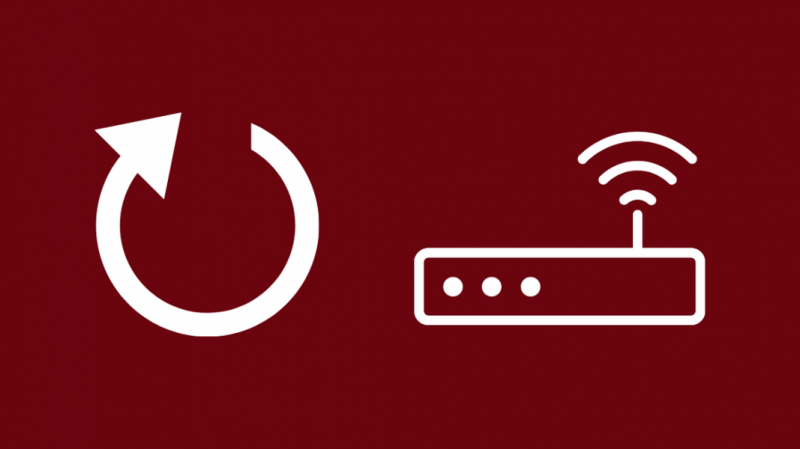
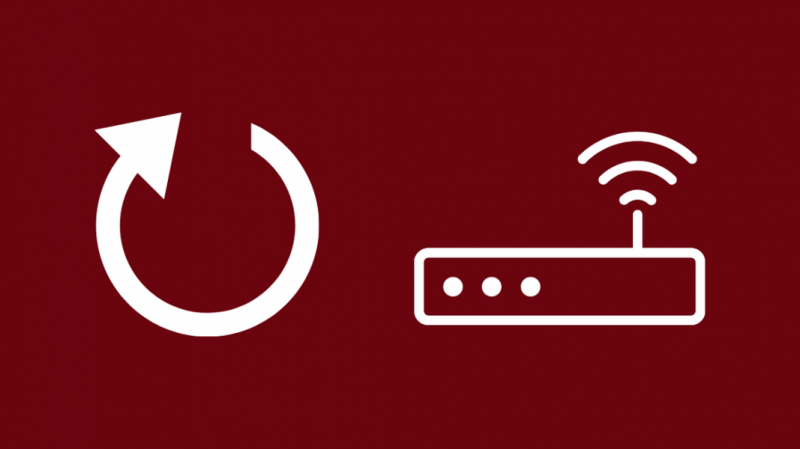
De eerste en belangrijkste stap bij het oplossen van internetgerelateerde problemen is het opnieuw opstarten van de router.
U kunt de router eenvoudig opnieuw opstarten door de stekker uit het stopcontact te halen, een paar seconden te wachten en deze weer op de router aan te sluiten.
U kunt verbindingsproblemen krijgen met Frontier-internet als uw router voor een lange periode is ingeschakeld.
Dit veroorzaakt pakketverliezen in de router, wat resulteert in internetverstoring.
Aangezien de belangrijkste functie van de router direct verkeer naar de computer is, betekent pakketverlies in de router dat de datapakketten hun bestemming niet bereiken.
In dit geval kan de bestemming uw pc of mobiel apparaat zijn.
Het opnieuw opstarten van uw router resulteert in een stroomcyclus en helpt ook om de cache in het routergeheugen te wissen.
Probeer je Frontier-internet te gebruiken nadat je de router opnieuw hebt opgestart en kijk of het goed werkt.
Verplaats de router voor een beter signaal
Als u wifi gebruikt, kan een slechte bandbreedte te wijten zijn aan het feit dat uw router ver van uw woon- of werkgebied is geplaatst.
Het is ook belangrijk om de werking van het wifi-signaal te begrijpen om er het beste uit te halen.
Wi-Fi-routers zenden vanuit alle richtingen in een cirkel uit.
Dus als je het Frontier internet wifi signaal wilt verbeteren, dan is het belangrijk om de wifi router centraal te plaatsen.
Het zorgt er ook voor dat het wifi-signaal dat buiten uw huis wordt verzonden sterk wordt verminderd.
Ik raad u ook aan om uw router op een open locatie te houden, waardoor een soepelere Wi-Fi-overdracht mogelijk is.
Als uw Frontier-internet problemen veroorzaakt, probeer dan uw router te plaatsen volgens de bovenstaande richtlijnen en kijk of er enige verbetering is in de connectiviteit.
Controleer op elektromagnetische interferentie
De meesten van ons zijn zich er niet van bewust dat wifi-signalen gemakkelijk kunnen worden geblokkeerd of gestoord, net als elk ander radiosignaal.
In feite plaatste ik de router toevallig in de keuken om te ontdekken dat het wifi-signaal daar zwak was.
Ik werd nieuwsgierig om te begrijpen waarom mijn wifi-signaalsterkte laag is, ondanks het feit dat ik hogere bandbreedtes laat zien in snelheidstests.
Na dagen van onderzoek kwam ik erachter dat radiogolven van wifi-signalen kunnen worden afgevoerd door elektromagnetische interferentie.
Het belangrijkste is dat de aanwezigheid van magnetrongadgets zoals ovens, de aanwezigheid van stalen platen en andere metalen stoffen uw signaalsterkte kan verminderen.
Ik kwam er ook achter dat andere draadloze en Bluetooth-apparaten ook de wifi-signalen kunnen verstoren vanwege hun elektromagnetische eigenschappen.
Probeer deze interferenties uit de buurt van de wifi-router te verwijderen en je Frontier-internet zou prima moeten werken.
Controleer alle kabels en verbindingen
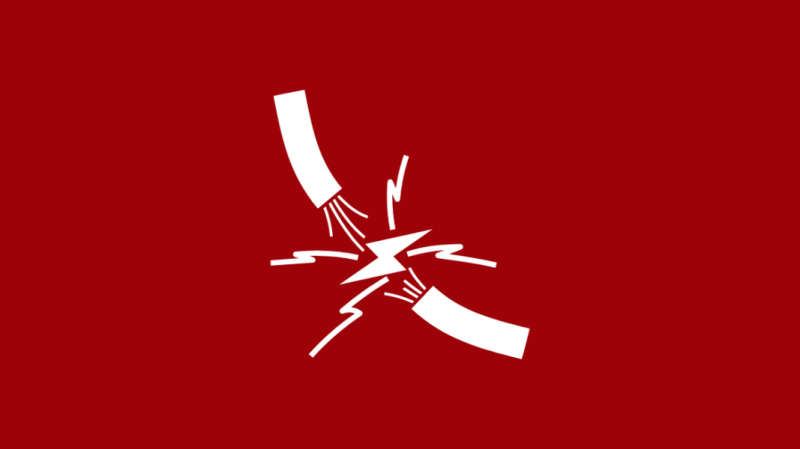
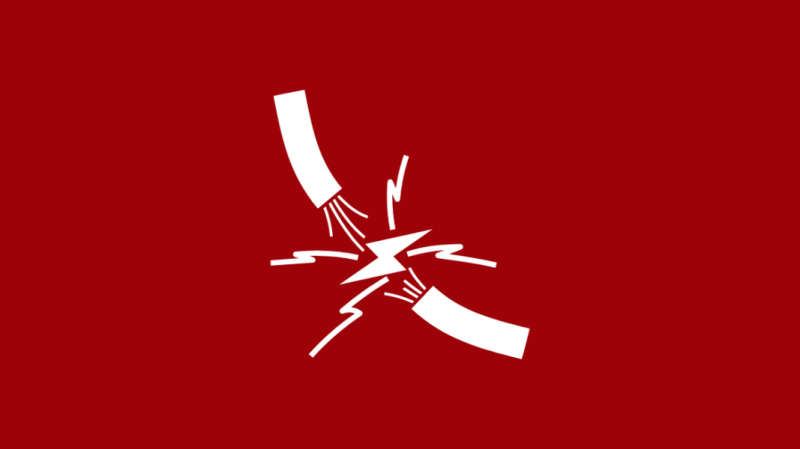
Uw Frontier-internet kan traag zijn vanwege een defecte kabel of losse verbindingen.
Ik vermoed de kabels en verbindingen meestal niet wanneer er internetstoringen optreden, maar het feit is dat uw kabels de echte boosdoener kunnen zijn voor slechte connectiviteit.
Als uw kabel bijvoorbeeld versleten of kapot is, is de kans groot dat u regelmatig wordt losgekoppeld van het internet.
Ik heb meestal wat reservekabels bij me om de bestaande te vervangen als ze defect of kapot zijn.
Ik raad u ook aan te controleren op losse kabelcontacten.
Koppel in zo'n scenario de kabels los, steek ze terug in de ethernetpoort en oefen indien nodig een beetje kracht uit.
Als uw Frontier-verbinding wegvalt vanwege de kabel, lost de bovenstaande oplossing het probleem op.
Voer de wizard Frontier-ondersteuning uit
Als alternatief kunt u proberen de Frontier-ondersteuningswizard uit te voeren, een softwaretool die door Frontier is ontworpen en gebouwd om verbindingsproblemen te diagnosticeren.
Het is een interactieve functie die aanwijzingen of stapsgewijze procedures biedt om problemen met uw internet op te lossen.
Frontier support wizard biedt oplossingen op maat, afhankelijk van de input die u geeft.
Ik ben geen grote fan van geautomatiseerde systemen, maar als je op zoek bent naar snelle oplossingen en eenvoudige technieken voor probleemoplossing, raad ik je aan het eens te proberen.
Router-firmware bijwerken
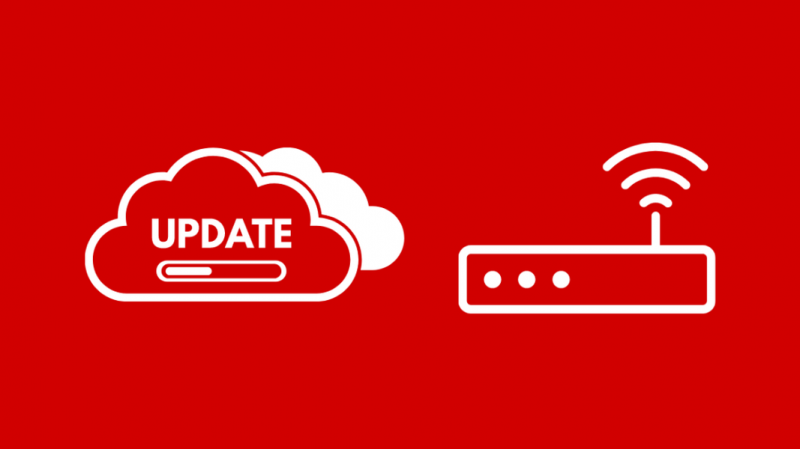
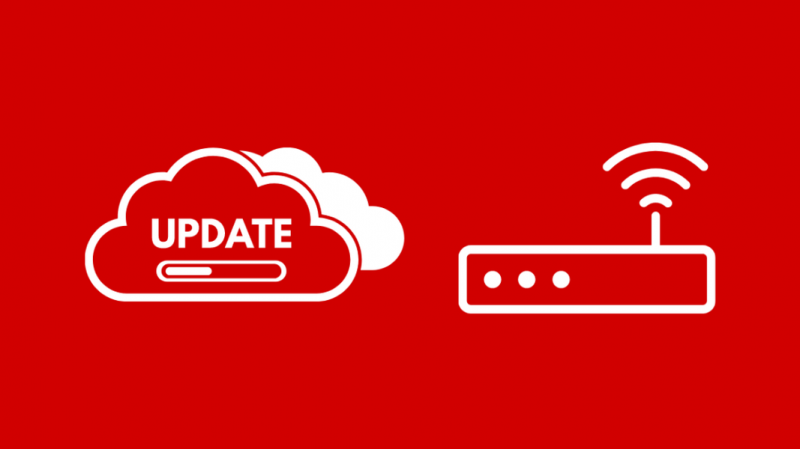
Een firmware is een stukje software dat is geschreven om de werking van hardware in een apparaat te specificeren en aan te sturen.
En een routerfirmware bestaat meestal uit routeringsprotocollen, administratieve functies en beveiligingsmechanismen.
Als uw router op verouderde firmware werkt, kan deze weigeren verbinding met internet te maken vanwege bepaalde ontbrekende functies.
Ik raad u aan de website van de fabrikant van de router te controleren op eventuele firmware-updates.
Als u merkt dat u een oudere versie gebruikt, download dan de nieuwe versie van de website van de fabrikant van de router en werk uw router online bij.
Nadat u uw firmware hebt bijgewerkt, start u uw router opnieuw op en controleert u uw bandbreedte.
Reset netwerk instellingen
Niet alle problemen hebben te maken met uw router. Soms kan het ook uw pc zijn die u problemen geeft.
Slechte internetverbindingen kunnen ook te wijten zijn aan pakketverlies in uw pc-netwerkadapter.
Als uw pc of laptop langere tijd met internet is verbonden, kan dit leiden tot pakketverlies, waardoor de internetverbinding vaak wordt verbroken.
U kunt dit probleem oplossen door uw netwerkinstellingen op uw pc opnieuw in te stellen.
Hier zijn de stappen om de netwerkinstellingen te resetten.
- Klik op start en zoek naar Netwerk en internet.
- Klik op Netwerk en internet en klik op Status linksboven in het paneel
- Onderaan de pagina vindt u een optie genaamd Netwerkreset.
- Klik op Network Reset om uw netwerkadapter te vernieuwen en uw netwerkinstellingen te resetten.
Koop een wifi-extender


De eenvoudigste manier om uw wifi-signaal te versterken, is door een wifi-extender te gebruiken.
Voor zover ik weet, vervult een wifi-extender een functie die vergelijkbaar is met een versterker.
De wifi-extender vangt het bestaande signaal op en versterkt het. Simpel gezegd, een wifi-extender versterkt je bestaande wifi-signaal en vergroot het bereik.
Ik kreeg de kans om het te gebruiken en eerlijk gezegd was ik erg onder de indruk van de functies ervan.
Ik blijf meestal boven in mijn huis om me op mijn werk te concentreren. Mijn wifi-router staat echter op de begane grond van het huis, waardoor er boven minder dekking is.
Ik kon de router niet naar boven verplaatsen vanwege de complexiteit van de taak, zoals herbedrading, enz.
Dus besloot ik een wifi-extender te proberen in plaats van de hele verbinding naar boven te verplaatsen.
Ik hoefde alleen maar een extender bij de trap te plaatsen en het apparaat te configureren om mijn wifi-signaal op te vangen.
Nadat alle configuratie was voltooid, was mijn wifi-extender in gebruik, waardoor ik meer toegang had tot mijn wifi-thuisnetwerk.
Als je wifi-dekking slecht is, raad ik je aan een extender te gebruiken om je signaaldekking te verbeteren.
Verminder het aantal apparaten dat op het netwerk is aangesloten
U kunt de internetsnelheid van Frontier ook verbeteren door één apparaat tegelijk aan te sluiten.
In de meeste gevallen, als u uw wifi-thuisnetwerk gebruikt, is de kans groot dat u meerdere apparaten, zoals laptops, mobiele apparaten, enz. Verbindt.
Een dergelijke praktijk kan overbelasting in uw thuisnetwerk veroorzaken, waardoor de verbinding met Frontier internet vaak wordt verbroken.
De beste manier om het probleem op te lossen, is door één apparaat tegelijk aan te sluiten en te gebruiken, terwijl andere losgekoppeld blijven.
Scan uw systeem op malware
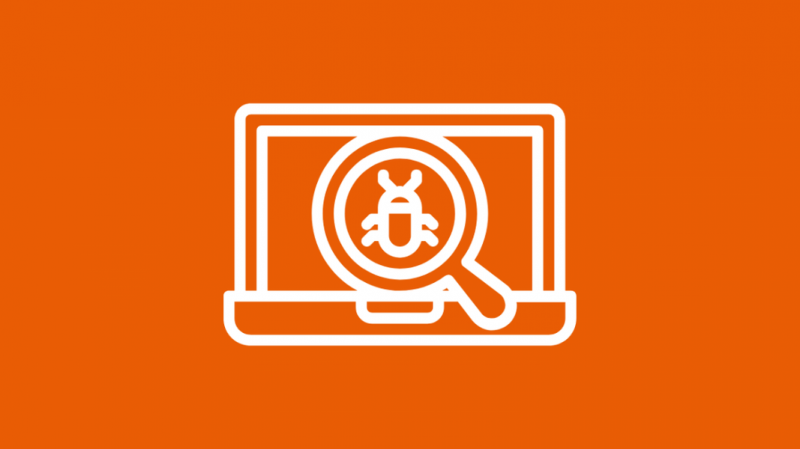
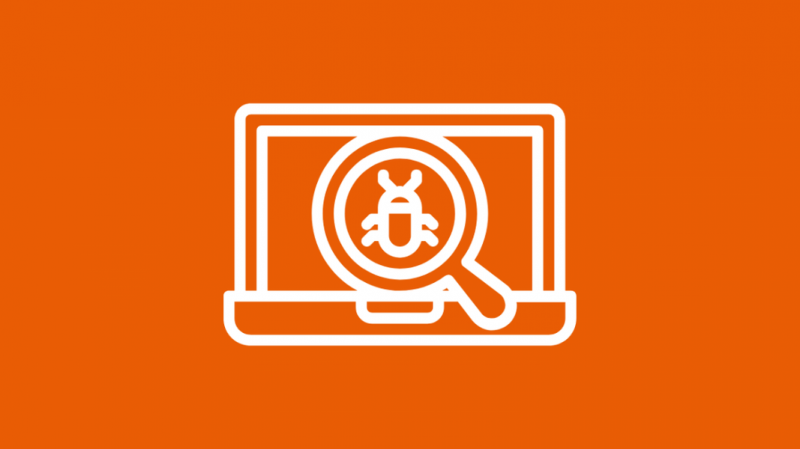
Een andere reden voor internetproblemen met Frontier kan de aanwezigheid van malware in uw systeem zijn.
Malware is schadelijke software die is ontworpen om uw netwerk binnen te dringen en gegevensdiefstal en privacyschendingen te veroorzaken.
Het kan ook achtergrondapps op uw pc en mobiele apparaten uitvoeren zonder uw medeweten, wat resulteert in een hoog dataverbruik.
Als uw pc is geïnfecteerd met malware, kan uw internetabonnement snel uitgeput raken, waardoor de internetverbinding wordt verbroken.
Als u vermoedt dat uw pc is geïnfecteerd, raad ik u aan antivirussoftware te installeren en uw systeem te scannen op malware.
Proxy-instellingen controleren
Als u proxy-instellingen gebruikt om op internet te surfen, moeten de gegevens een extra server passeren om u de gewenste informatie te bezorgen.
Dit kan de bandbreedte aanzienlijk verminderen, wat resulteert in lage internetsnelheden.
Door proxy-instellingen te elimineren, kan uw pc rechtstreeks communiceren met de internetprotocollen, waardoor deze veel sneller wordt.
In een ander scenario, als uw proxyserver is geïnfecteerd met malware, kan deze uw bandbreedte opeten en uw datalimiet in een mum van tijd opgebruiken.
Zelfs als uw pc is beveiligd met een antivirusprogramma, kan een onbeschermde en geïnfecteerde proxy de prestaties van Frontier-internet ernstig aantasten.
Ik raad u aan alle proxy-instellingen uit te schakelen terwijl u op internet surft om betere internetsnelheden te krijgen.
Een Ethernet-verbinding gebruiken
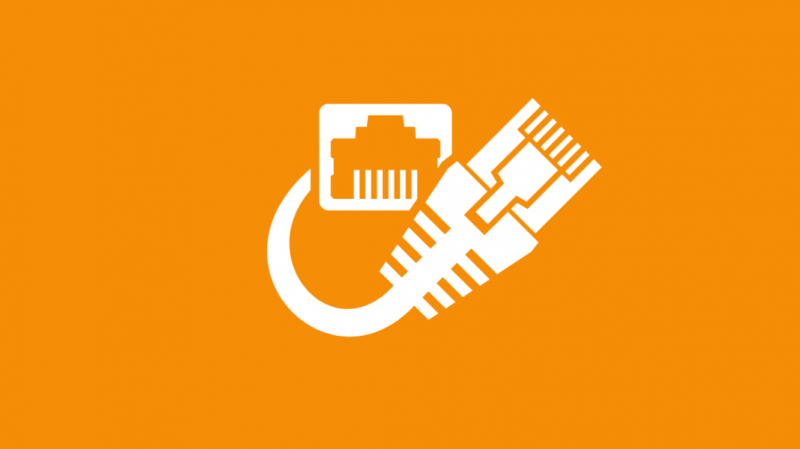
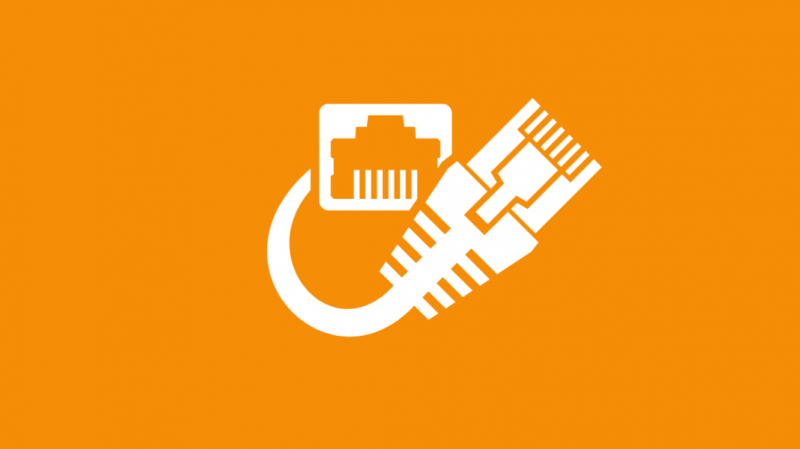
U kunt ook proberen een Ethernet-verbinding te gebruiken, omdat dit signaalverlies vermijdt in vergelijking met zijn draadloze tegenhangers.
Ethernet-kabel aangesloten op uw thuiscomputer zorgt voor een veel robuustere en stabielere internetsnelheid.
U hoeft ook niet door het vervelende proces van uw Frontier Router resetten en opnieuw configureren.
Het enige dat u nodig hebt, is een CAT5-kabel met een RJ45-connector die rechtstreeks vanaf uw router is aangesloten op de netwerkpoort van uw pc.
Bovendien kunnen Ethernet-kabels veel meer netwerkverkeer verzenden, waardoor netwerkvertragingen worden verminderd.
Neem contact op met Frontier-ondersteuning


U kunt ook contact opnemen met het Frontier-klantenondersteuningsteam, dat 24/7 beschikbaar is om u te helpen met uw vragen en klachten.
Je kunt ook live met ze chatten en een klacht indienen over het bestaande probleem.
Afhankelijk van de diagnose van het probleem, stuurt Frontier een technicus om uw probleem te onderzoeken.
Voorkom dat uw Frontier-internet de verbinding verbreekt
Als uw Frontier-internet nog steeds af en toe wordt verbroken, kan dit ook te wijten zijn aan een verouderde webbrowser.
Als u video's streamt in een verouderde browser, bestaat de kans dat de verbinding wordt verbroken.
Andere redenen zijn onder meer verouderde netwerkstuurprogramma's of defecte netwerkkaarten die op uw pc zijn geïnstalleerd, die de Frontier-internetverbinding mogelijk niet detecteren.
Voor zover ik weet, vindt internetontkoppeling ook plaats tijdens piekuren wanneer er netwerkcongestie is.
In dergelijke scenario's raad ik u aan internet te gebruiken na de piekuren of 's avonds laat.
Misschien vind je het ook leuk om te lezen:
- Frontier Remote werkt niet: problemen oplossen?
- Hoe Frontier Cable Box op tv aan te sluiten [2021]
- Ethernet Langzamer dan wifi: oplossen in seconden [2021]
- Trage uploadsnelheid: oplossen in seconden [2021]
Veel Gestelde Vragen
Hoe weet ik of mijn Frontier-internet niet beschikbaar is?
U kunt contact opnemen met het Frontier-ondersteuningsteam om te weten of er een probleem is met hun internetdiensten.
Brengt Frontier kosten in rekening voor de router?
U moet een huurprijs betalen voor de router die door Frontier wordt geleverd.
Is Frontier Internet onbeperkte data?
Bent u klant bij Frontier, dan kunt u onbeperkt snel internetten.
Hoe snel is het grensinternet?
Frontier FiberOptic Gig-service biedt een downloadsnelheid van respectievelijk 940 Mbps en een uploadsnelheid van 880 Mbps.
